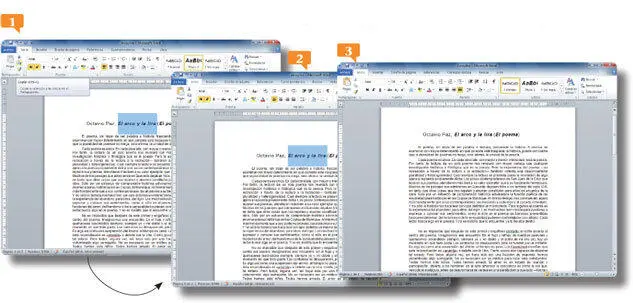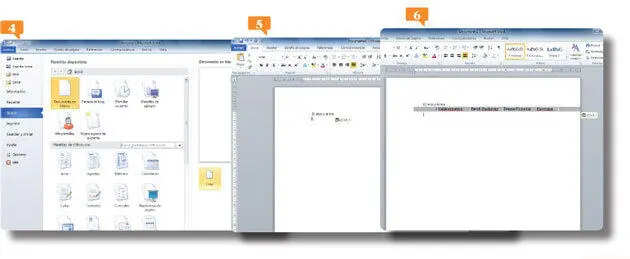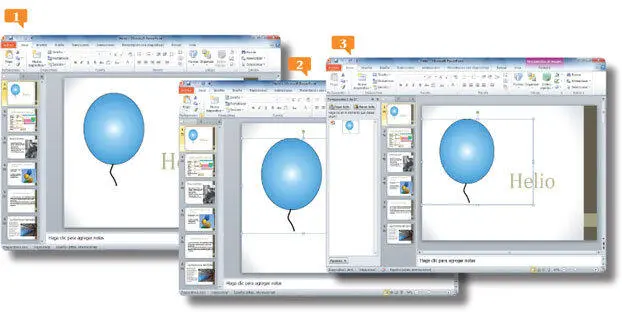IMPORTANTE
Puede aplicar los comandos Cortar, copiary pegarcon una combinación de teclas exclusiva para cada una de las funciones. Por ejemplo, para el comando Cortar, aplicaremos la combinación Ctrl + X, para el comando Copiar, la combinación Ctrl + Cy para el comando Pegarusaremos la combinación Ctrl + V.
1.En este sencillo ejercicio retomaremos el archivo antes tratado, es decir, el denominado Arcoylira.docx. Una vez que lo tengamos abierto y restablecida su Barra de herramientas mini, podemos empezar. Seleccione el título El arco y la lirasosteniendo un clic con el ratón de izquierda a derecha, y en la pestaña Inicio, seleccione la opción Copiar. 
2.Repare en que el comando Portapapelesse activa.  Esto quiere decir que lo anteriormente copiado queda almacenado en esta ubicación para posteriormente ser usado. De sus múltiples funciones hablaremos en un ejercicio específico posterior. A continuación pegaremos el título. Sitúese después el punto final del segundo párrafo, pulse una vez la tecla Retornopara habilitar espacio
Esto quiere decir que lo anteriormente copiado queda almacenado en esta ubicación para posteriormente ser usado. De sus múltiples funciones hablaremos en un ejercicio específico posterior. A continuación pegaremos el título. Sitúese después el punto final del segundo párrafo, pulse una vez la tecla Retornopara habilitar espacio  y pulse sobre el comando Pegar.
y pulse sobre el comando Pegar.
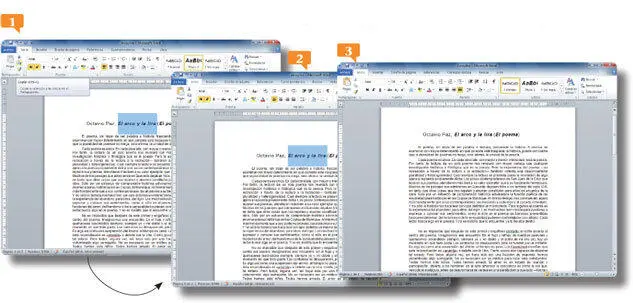
3.Observe que se ha trasladado aquello copiado, pero con el mismo tamaño de fuente y tipo de letra que el texto escrito. Asimismo, aparece un cuadro Ctrlque permite desplegar las Opciones de pegado. Sitúese encima para que aparezcan los comandos (novedad de Office 2010), fíjese en ellos y salga de esta ventana pulsando la tecla Escape.
4.Seleccione la segunda copia pegada con el ratón, se encenderá el comando Cortardel grupo de herramientas Portapapeles, pulse sobre dicho comando y observe que desaparecerá lo seleccionado.
5.A continuación, pegaremos lo cortado en un nuevo documento. Para ello, entre en la vista Backstage, pulse el comando Nuevoy seleccione la opción Crear. 
6.Una vez creado y abierto el nuevo documento en blanco, nos ocuparemos en rellenarlo. Pulse la combinación de teclas correspondiente a pegar, es decir, Ctrl + Vy compruebe el resultado. 
7.Por último, le mostraremos cómo copiar otros elementos, de otros programas de la suite de Office 2010, y registrarlos en el documento recién creado. Para ello, partiendo de que no hemos cerrado todavía el archivo de Excel Datos de series.xlsx, o de que lo tenemos abierto en segundo plano, recupérelo, seleccione la primera línea del documento y pulse el comando de teclas Ctrl +C.
8.Regrese al Documento1.docxdonde hemos pegado el título del otro documento y habilitando espacio con la tecla Retorno, pulse sobre el icono Pegarpara insertar lo guardado y finalizar el ejercicio. 
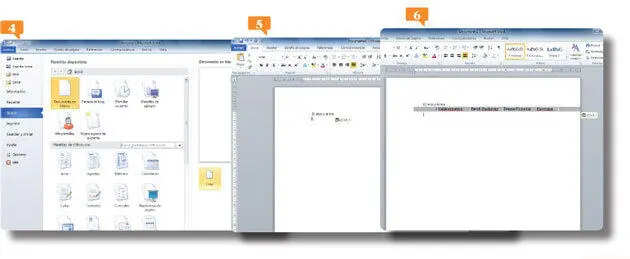
IMPORTANTE
Puede cortar, copiar y pegar cualquier elemento insertado en un documento de la aplicación Office. Sólo debe tenerse en cuenta el modo de seleccionar cada elemento y las correspondientes opciones de pegado.
015Utilizar el Portapapeles
CON EL PORTAPAPELES de Microsoft Office 2010 puede copiar texto desde un mensaje de correo electrónico, datos de un libro, una hoja de cálculo, un gráfico de una presentación y pegarlos en un documento de Word. El Portapapeles de Microsoft Office permite, pues, copiar elementos de un documento de Office a otros programas, o pegarlos a otro documento de Office, sea cual sea la aplicación con la que se haya creado. En este ejercicio trabajaremos con el Portapapeles de Office.
IMPORTANTE
Puede almacenar el objeto del comando Cortar, temporalmente, en el Portapapelesde Office. Una vez cerrado el documento, aquello cortado desaparecerá del Portapapeles.
1.En este ejercicio necesitaremos tener abiertos dos documentos. Primero de todo abra el documento con diapositivas denominado Helio.pptx  en primer plano y abra el documento Arcoylira.docxen segundo plano.
en primer plano y abra el documento Arcoylira.docxen segundo plano.
2.El portapapeles, como habrá observado, se sitúa en la parte izquierda del área de trabajo a modo de panel. Haga clic en la primera diapositiva, seleccione la imagen del globo y seleccione el comando Copiardel Portapapeles.
3.Para visualizar el Portapapeles, tenemos que extraerlo de su lugar.  Para ello, pulse sobre la punta de flecha y verá que se establece una ventana en la izquierda denominada Portapapeles.
Para ello, pulse sobre la punta de flecha y verá que se establece una ventana en la izquierda denominada Portapapeles. 
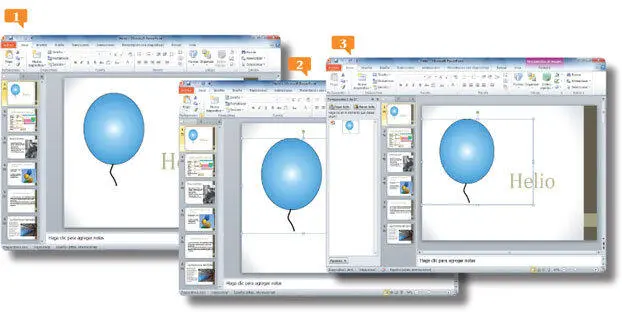
4.En la ventana abierta vemos que hay una réplica de la imagen copiada. A continuación recuperaremos el documento de Word Arcoylira.docx. Para hacerlo, pulse el comando de teclas Alt + Taby pulse el botón con punta de flecha del Portapapelespara que aparezca.
5.Si no ha cerrado el portapapeles de Office, éste se mantiene abierto también en Word mostrando los elementos copiados hasta el momento, hecho que demuestra, entre otras cosas, que los programas de la suite están interconectados. Seleccione el primer párrafo del documento de Word con el ratón, pulse el comando Cortary observe que la acción se registra en el Portapapeles. 
6.El texto copiado aparece en la parte superior del Portapapeles, precedido por el icono de Word, así como la imagen registrada tiene el icono de PowerPoint.  Cree un nuevo documento de Word entrando en la vista Backstage, pulsando sobre el comando Nuevoy, por último, haciendo clic sobre el comando Crear.
Cree un nuevo documento de Word entrando en la vista Backstage, pulsando sobre el comando Nuevoy, por último, haciendo clic sobre el comando Crear.
Читать дальше
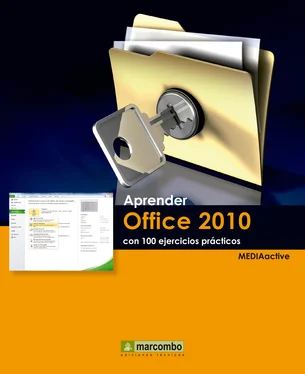

 Esto quiere decir que lo anteriormente copiado queda almacenado en esta ubicación para posteriormente ser usado. De sus múltiples funciones hablaremos en un ejercicio específico posterior. A continuación pegaremos el título. Sitúese después el punto final del segundo párrafo, pulse una vez la tecla Retornopara habilitar espacio
Esto quiere decir que lo anteriormente copiado queda almacenado en esta ubicación para posteriormente ser usado. De sus múltiples funciones hablaremos en un ejercicio específico posterior. A continuación pegaremos el título. Sitúese después el punto final del segundo párrafo, pulse una vez la tecla Retornopara habilitar espacio  y pulse sobre el comando Pegar.
y pulse sobre el comando Pegar.